- ฐานความรู้
- บัญชีและการตั้งค่า
- การผสานการทำงาน
- ตรวจสอบสิทธิ์แอปของคุณสำหรับการซิงค์ข้อมูล HubSpot
ตรวจสอบสิทธิ์แอปของคุณสำหรับการซิงค์ข้อมูล HubSpot
อัปเดตล่าสุด: 5 พฤศจิกายน 2025
สามารถใช้ได้กับการสมัครใช้บริการใดๆ ต่อไปนี้ ยกเว้นที่ระบุไว้:
เมื่อใช้การซิงค์ HubSpot เพื่อซิงค์ข้อมูลระหว่างแอปภายนอกของคุณและ HubSpot อาจจำเป็นต้องมีการตรวจสอบสิทธิ์เพิ่มเติม
Acumatica CRM
ในการเชื่อมต่อ HubSpot และ Acumatica CRM HubSpot ต้องการสิ่งต่อไปนี้:
- ชื่อโดเมนและฐานข้อมูล Acumatica CRM ของคุณ ซึ่งสามารถพบได้ใน URL ของหน้าเข้าสู่ระบบของคุณ ตัวอย่างเช่น URL ของคุณคือ domain.com/database ชื่อฐานข้อมูลสามารถเว้นว่างได้หากโครงสร้าง URL ของคุณคือ subdomain.domain.com
- ID ไคลเอ็นต์ OAuth ของคุณและค่าความลับที่ใช้ร่วมกันเพื่อให้ได้สิ่งเหล่านี้:
- ใน Acumatica คลิกรายการเพิ่มเติม > การบูรณาการ > แอปพลิเคชันที่เชื่อมต่อ
- ในช่องชื่อลูกค้าให้ป้อนชื่อลูกค้า
- คลิกเมนูแบบเลื่อนลง OAuth 2.0 Flow แล้วเลือกรหัสการให้สิทธิ์
- บนแท็บความลับให้คลิกเพิ่มความลับที่แบ่งปัน
- ในป๊อปอัปให้ป้อนคำอธิบายและจดสตริงที่ให้ไว้ในฟิลด์ Value

- ในแท็บ URIS การเปลี่ยนเส้นทางให้คลิก + และป้อน https://oauth-redirect.hubspot.com/callback/acumaticacrm เป็น URI การเปลี่ยนเส้นทาง
- คลิกไอคอน บันทึก
- จำเป็นต้องมี ID ไคลเอ็นต์ที่สร้างขึ้นเพื่อเชื่อมต่อ HubSpot และ Acumatica CRM
Airtable
การซิงค์ HubSpot กำหนดให้โต๊ะของคุณใน Airtable ต้องมี:
- ฟิลด์อีเมลที่ตั้งค่าเป็นรูปแบบอีเมล (ต้องใช้เมื่อซิงค์บันทึกผู้ติดต่อเท่านั้นไม่ใช่บันทึกของบริษัท)
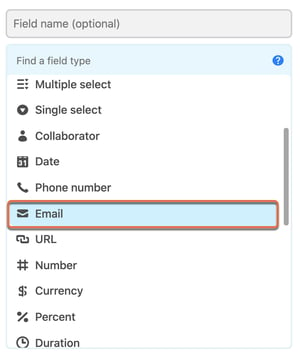
- ฟิลด์เวลาที่แก้ไขล่าสุด ขอแนะนำให้ตั้งชื่อฟิลด์นี้ให้เป็นที่รู้จักและซ่อนฟิลด์ ในแท็บฟิลด์และการจัดรูปแบบให้เก็บการตั้งค่าฟิลด์เริ่มต้นฟิลด์ที่แก้ไขได้ทั้งหมดและรวมฟิลด์เวลา ตรวจสอบให้แน่ใจว่าประเภทฟิลด์เป็นเวลาที่แก้ไขล่าสุด

- ฟิลด์ข้อความใน Airtable ควรจัดรูปแบบเป็นฟิลด์ข้อความบรรทัดเดียวเพื่อซิงค์กับคุณสมบัติ HubSpot
ดูข้อมูลเพิ่มเติมเกี่ยวกับการปรับแต่งประเภทฟิลด์ใน Airtable
บับเบิ้ล
ในการเชื่อมต่อ HubSpot และแอป Bubble ของคุณ HubSpot ต้องใช้ URL ราก Data API ของแอป Bubble และ Private Key ของคุณ เพื่อให้ได้ค่าเหล่านี้:
- ใน Bubble ให้ไปที่แอปที่คุณต้องการเชื่อมต่อกับ HubSpot
- คลิกการตั้งค่าแล้วคลิกแท็บ API
- เลือกช่องทำเครื่องหมายเปิดใช้งาน API ข้อมูล
- เลือกช่องทำเครื่องหมายผู้ใช้
- เลือกช่องทำเครื่องหมาย "ใช้การแสดงผลฟิลด์แทน ID" สำหรับชื่อคีย์
- คลิกสร้างโทเค็น API ใหม่
- คัดลอก URL รากของ API ข้อมูลและค่า คีย์ส่วนตัว

มายด์บอดี้
ในการซิงค์ข้อมูลระหว่าง Mindbody และ HubSpot การซิงค์ HubSpot จำเป็นต้องเข้าถึง ID ไคลเอ็นต์ชื่อผู้ใช้และรหัสผ่านของคุณ
โปรดทราบ: เฉพาะเจ้าของบัญชี Mindbody เท่านั้นที่ควรอนุญาตการซิงค์ข้อมูลจาก Mindbody ไปยัง HubSpot
ในการซิงค์กับ HubSpot คุณจะต้องให้ HubSpot เข้าถึงข้อมูลของเว็บไซต์ของคุณ:
- ไปที่หน้าการบูรณาการ API ของคุณและป้อนข้อมูลประจำตัวของเจ้าของ
- หลังจากป้อนข้อมูลประจำตัวแล้วคุณจะเห็นข้อผิดพลาดอีเมลหรือรหัสผ่านที่คุณป้อนไม่ถูกต้อง คลิกลิงก์ไปที่ลิงก์การลงชื่อเข้าใช้ของเจ้าหน้าที่และเข้าสู่ระบบโดยใช้ข้อมูลประจำตัวของเจ้าของ
- ในหน้าจอถัดไปให้เลือกบัญชี Mindbody ของคุณเพื่อเชื่อมต่อกับ HubSpot
- กลับไปที่บัญชี HubSpot เพื่อตั้งค่าให้เสร็จสิ้น
Microsoft Business Central
หากต้องการซิงค์กับ HubSpot คุณจะต้องอัปโหลดและปรับใช้ส่วนขยาย HubSpot ในบัญชี Business Central ของคุณก่อน
โปรดทราบ: Microsoft Business Central เวอร์ชันที่โฮสต์ด้วยตนเองในองค์กรไม่ได้รับการสนับสนุนในขณะนี้โดยการผสานรวม HubSpot สำหรับ Microsoft Business Central
- เข้าสู่ระบบบัญชี Business Central ของคุณ
- ที่ด้านบนขวาให้คลิกไอคอนค้นหา > การจัดการส่วนขยายจากนั้นเลือกจัดการ > อัปโหลดส่วนขยาย
- อัปโหลดส่วนขยาย HubSpot ซึ่งคุณสามารถดาวน์โหลดได้ที่นี่
- คลิกปรับใช้

หลังจากอัปโหลดส่วนขยายแล้วคุณจะต้องรับ URL OData v4 เพื่อทำการตั้งค่าใน HubSpot ให้เสร็จสมบูรณ์
- ในบัญชี Business Central ให้คลิกไอคอน search หาที่ด้านบนของหน้า
- ค้นหาบริการเว็บจากนั้นคลิกที่ลิงก์บริการ เว็บ
- สร้างเพจลูกค้าใหม่:
-
- คลิกที่ + ใหม่
- เลือกหน้าเป็น ประเภทอ็อบเจกต์
- ป้อน 21 สำหรับ ID ออบเจ็กต์และบัตรลูกค้าเป็นชื่อออบเจ็กต์
- ป้อนชื่อสำหรับหน้า
- เลือกช่องทำเครื่องหมาย เผยแพร่

- หลังจากสร้างหน้าแล้วให้เลื่อนไปทางขวาเพื่อค้นหาคอลัมน์ URL OData V4 จากนั้นคัดลอก URL ไปยังคลิปบอร์ด
- กลับไปที่บัญชี HubSpot ของคุณเพื่อวาง URL OData V4 ของคุณในกล่องโต้ตอบเพื่อเสร็จสิ้นการติดตั้งการบูรณาการ

SugarCRM
ในการซิงค์ HubSpot และ SugarCRM HubSpot กำหนดให้คุณต้องทำสิ่งต่อไปนี้ในบัญชี SugarCRM ของคุณ:
- ปิดใช้งานการตรวจสอบ IP: ในบัญชี SugarCRM ของคุณไปที่ผู้ดูแล ระบบ > การตั้งค่าระบบและล้างตัวเลือกตรวจสอบที่อยู่ IP ของผู้ใช้
- อนุญาตแพลตฟอร์ม HubSpot API: ในบัญชี SugarCRM ของคุณไปที่ผู้ดูแลระบบ > กำหนดค่าแพลตฟอร์ม API จากนั้นเพิ่มรายการ
api_hubspotคลิก บันทึก
ถัดไป HubSpot ต้องการโดเมน Sugar ชื่อผู้ใช้รหัสผ่านรหัสผู้บริโภคและความลับของผู้บริโภค วิธีค้นหาความลับและกุญแจสำคัญสำหรับผู้บริโภคของคุณ:
- เข้าสู่ระบบบัญชี SugarCRM ของคุณ
- ภายใต้การดูแลระบบให้ไปที่ OAuth Keys
- สร้างคีย์ OAuth ใหม่
- สร้างชื่อคีย์ผู้บริโภคเช่น "HubSpot"
- เลือกคีย์ผู้บริโภคและความลับของผู้บริโภค
- ตรวจสอบให้แน่ใจว่ารุ่น OAuth คือ OAuth 2.0
- คลิก บันทึก
SuiteCRM
ในการเชื่อมต่อ HubSpot และ SuiteCRM HubSpot ต้องการโดเมน SuiteCRM ของคุณ (ไม่มี https ://) และ ID และรหัส ลับ วิธีรับบัตรประจำตัวและข้อมูลลับ:
- เข้าสู่ระบบบัญชี SuiteCRM ของคุณ
- ภายใต้ผู้ดูแลระบบให้ไปที่ไคลเอ็นต์และโทเค็น OAuth2
- ในแถบด้านซ้ายให้คลิกไคลเอนต์ข้อมูลประจำตัวไคลเอนต์ใหม่
- ID จะถูกสร้างขึ้นโดยอัตโนมัติในขณะที่คุณให้ข้อมูล ลับ
- คลิก บันทึก